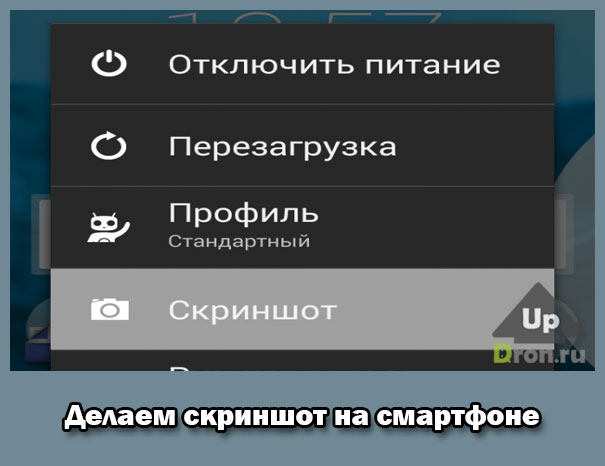Делать скриншоты – несложный навык, которым должны владеть все пользователи LG. Несмотря на то, что LG позволяет делать снимок экрана, используя метод Android по умолчанию (кнопка включения и громкости), можно также использовать программное обеспечение Capture+ для LG, которое может быть проще в использовании для некоторых людей. И в этой статье мы покажем вам, как сделать скриншот на LG.
- Как сделать скриншот на LG, двумя кнопками (стандартный способ)
- Использование приложения на LG Preloaded QuickMemo+ (для скриншота)
- Как сделать снимок экрана с помощью Capture+ от LG
- Возможности Capture+ на LG (Редактирование скриншота)
- Сделайте фото на телефоне с помощью Google Assistant
- Получите скриншот с помощью приложения Phone Manager
- Вот это клацни, а тут проведи и оп – скриншот!
- Способ 1. Комбинация клавиш
- Способ 2. Приложение Quick Memo
Как сделать скриншот на LG, двумя кнопками (стандартный способ)
Стандартный способ сделать снимок экрана на Андроид устройстве одинаковый у всех устройств. Но на LG кнопки находятся в необычном месте, в зависимости от модели они могут быть на задней крышке или сбоку. Чтобы сделать скриншот экрана на LG сделайте следующее:
- Перейдите к тому контенту, фото которого хотите сделать.
- Удерживайте кнопку включения и кнопку уменьшения громкости одновременно.
- Когда появится всплывающее окно, отпустите кнопки.
Вы только что сделали скриншот на LG. Нахождение кнопок может отличаться в зависимости от модели телефона.
Использование приложения на LG Preloaded QuickMemo+ (для скриншота)
Другой способ сделать снимок экрана телефона LG – с помощью приложения под названием QuickMemo+. Он также позволяет добавить простые надписи и стрелки к полученному скриншоту.
Чтобы сделать снимок экрана с этой программой, просто коснитесь кнопки “Домой” и быстро проведите направо от нее. Появится значок QuickMemo+, и нажав на него, вы получите снимок текущего изображения на экране. После этого на нем можно будет сделать надписи или рисунки. Когда все готово, вы можете сохранить полученную фотографию, нажав значок “Сохранить”, расположенный в верхнем правом углу экрана.
- Нажмите кнопки увеличения и уменьшения звука одновременно.
- Нажмите значок QuickMemo в панели уведомлений. По умолчанию он находится в крайней левой части.
- Коснитесь кнопки “Домой” и проведите направо от кнопки “Домой”. Появится значок QuickMemo. Чтобы сделать скриншот, просто нажмите на него
Как сделать снимок экрана с помощью Capture+ от LG
Теперь давайте перейдем к более продвинутым вещам. Capture+ очень удобный инструмент для редактирования скриншотов на LG, который вы не найдете на многих телефонах. Самый простой способ получить доступ к нему – смахнуть вниз уведомление/строку состояния и нажать на первый значок (см. изображение).
Создание снимка экрана на LG:
- Откройте меню настроек LG.
- Перейдите в меню Дисплей.
- Нажмите Домашние сенсорные кнопки под Основным подзаголовком.
- Выберите Комбинации кнопок.
- Перетащите опцию Capture+ на панель навигации.
- Теперь выберите момент для скриншота.
- Выберите значок Capture+ на панели навигации.
- Теперь вы можете редактировать снимок, поделиться им, или просто сохранить изображение, коснувшись галочки в левом верхнем углу дисплея.
Возможности Capture+ на LG (Редактирование скриншота)
- Расширенный скриншот для LG (Android). Особенно полезно для длинных списков или веб-страницы.
- GIF. Да, вы можете получить анимированные изображение продолжительностью до 15 секунд.
- Инструменты редактирования в верхней части экрана. Справа налево: обрезать, стереть, рисовать/карандаш, текст (перенаправляет к QuickMemo +), отмена/восстановление. Наконец, вы можете сохранить свое творение, щелкнув по галочке.
Чтобы поделиться скриншотами на LG:
- Когда снимок экрана сделан, вы получаете уведомление об этом.
- Нажав на это уведомления, вы увидите опции просмотреть, поделиться или удалить.
- Само фото будет сохранено в том приложении, которое установлено по умолчанию.
- Скриншот хранится на телефоне и будет доступен в фоторедакторе по умолчанию. Если просматривать его в приложении, вам предоставят больше опций редактирования, а также дополнительную информацию об изображении.
Сделайте фото на телефоне с помощью Google Assistant
Управление жестами на V30 очень ограничено. По мнению разных людей это отлично или ужасно, но суть в том, что нет специального жеста для того, чтобы сделать снимок экрана. Однако есть способ сделать это, если вы не фанат комбинаций кнопок.
Откройте Google Assistant, сказав “Окей Гугл” (работает только после установки), или нажимая и удерживая кнопку “Домой”. Затем просто скажите: “сделать скриншот”, и приложение сделает это за вас. Стоит отметить, что снимки экрана, сделанные таким способом, не сохраняются в галерею. Вместо этого появится меню с различными вариантами, такими как поделиться или сохранить скриншот. Вы можете сохранить его на Google Drive, фотогрGoogle Photos, загрузить его на Gmail и т.д.
 Получите скриншот с помощью приложения Phone Manager
Получите скриншот с помощью приложения Phone Manager
Apowersoft Phone Manager – определенно самый сложный способ сделать снимок экрана на устройстве LG. Основная функция инструмента – управлять любым устройством на базе Android и iOS. Одна из его главных функций – делать снимок экрана устройства. Кроме того, это инструмент бесплатный. Все, что вам нужно, это ПК, само устройство, USB-кабель или соединение WiFi. Чтобы сделать скриншот на LG с помощью этого инструмента, выполните шаги, данные ниже.
- Скачайте Phone Manager по ссылке выше.
- После установки запустите приложение на компьютере и телефоне.
- Соедините телефон с ПК, используя USB-кабель или WiFi.
- Чтобы устройство успешно подключилось к ПК зайдите в настройки приложения.
- Далее USB debugging -> Отладка USB, разрешите отладку, после чего устройство успешно подключится.
Доброго времени суток всем читателем текущей статьи. Сегодня мы поведаем вам, как делать скриншот на LG разных моделей. Данная статья поможет разобраться со смартфонами моделей K (K4, K5, K7, K8, K10), G (G2, G3, G4C), а также Spirit, Magna, Leon и X Power.
В общем, прочтя информацию данной публикации вы обучитесь созданию снимков экрана для любой линейки телефонов LG! Заинтересованы? Тогда не будем вас больше томить!
Вот это клацни, а тут проведи и оп – скриншот!
Несколькими годами ранее, когда на мобильных телефонах стояли первые версии Android, каждый производитель придумывал свои комбинации клавиш и действий для создания снимка экрана.
Это вызывало неудобство у пользователей, так как каждая новая модель имела свой способ воспроизведения скриншота. Юзерам приходилось постоянно запоминать новые комбинации к разным телефонам.
Именно поэтому на сегодняшний день практически все смартфоны, работающие под названной операционной системой, имеют стандартизированный набор создания скрина, состоящий из двух клавиш (сенсорных и/или физических).
Сейчас мы опишем вам два способа, с помощью которых вы сможете запечатлеть информацию, отображаемую на дисплее смартфона LG.
Способ 1. Комбинация клавиш
Чтобы создать скриншот, необходимо:
- Открыть нужную информацию на смартфоне;
- Одновременно нажать на качельку громкости со стороны уменьшения звука и кнопку включения/выключения питания;
- Подержать кнопки несколько секунд, пока не услышите характерный звук щелчка камеры;
- Найти полученную фотографию дисплея в каталоге Галерея/Screenshots.
Как видите, данный способ очень простой и сработает не только на смартфонах компании LG, а и на многих других устройствах, работающих на Андроид. Хотя есть и другой набор клавиш среди смартфонов с данной ОС (вместо качельки громкости используется кнопка «Домой»).
Способ 2. Приложение Quick Memo
Вы также можете воспользоваться стандартным приложением под названием Quick Memo. Его главным преимуществом является возможность сразу же отредактировать полученное изображение и отправить последнее друзьям.
К недостаткам относится более медленная работа метода, а также невозможность заснять элементы управления самого телефона.
Итак, чтобы создать скриншот при помощи названного приложения, следует:
- Нажать на иконку QMemo, расположенную в панели уведомлений, или же зажать кнопку домой и после, не отрывая пальца, провести до иконки приложения на кольце быстрого доступа;
- В случае надобности отредактировать фотографию;
- Сохранить или отправить изображение.
Вот теперь вы знаете два способа создания фото экрана на смартфонах бренда LG.
Мы ждем вас среди подписчиков нашего блога, а также вступайте в нашу группу ВК, Твиттере, Фейсбуке и подписывайтесь на канал в Ютубе. Выражаем особую благодарность тем, кто делиться нашими публикациями с друзьями. До скорой встречи!
Создание скриншота – это отличный способ запечатлеть нужную информацию или интересные кадры всего в пару действий. Сохраняются снимки в формате изображений .jpg в галерее, поэтому ими можно легко поделиться с друзьями или коллегами через MMS, социальные сети или облачное хранилище.
Научиться фиксировать кадры с дисплея достаточно просто. Стандартных способов того, как сделать скриншот экрана на телефоне LG, предусмотрено только два:
- через механические кнопки управления
- через интерфейс системы
Первый вариант особенно удобен для приложений в полноэкранном режиме, поскольку снимок не захватит статус-бар и другие системные элементы. Реализовывается он посредством одновременного нажатия кнопок питания (включения) и снижения громкости.
Данный метод является более предпочтительным для телефонов LG K8 (и ниже) и G4 (и ниже), поскольку на них указанные кнопки находятся очень близко друг от друга, что позволяет делать скриншот одной рукой.
Второй вариант наиболее удобен для смартфонов LG Q6, G5 (и старше),а также моделей серии X. Для создания снимков экрана он предполагает использование стандартного средства ОС Андроид.
Для скриншота необходимо выдвинуть панель уведомлений свайпом статус-бара сверху вниз. В панели инструментов (Wi-Fi, звук и другие) необходимо найти и нажать иконку « Quick Memo » (или « QMemo »). Альтернативный способ – удержать на 2-3 секунды софт-кнопку « Домой » и, не отпуская пальца с экрана, перейти на изображение прямоугольника.
На успешное создание снимка укажет уведомление в панели статус бара с изображением уменьшенной копии скриншота, полноразмерную версию можно будет найти в галерее.
Как видите, все просто. Но если у вас появились вопросы – задайте их в комментариях.




 Получите скриншот с помощью приложения Phone Manager
Получите скриншот с помощью приложения Phone Manager